Designer Avancé est un outil de conception puissant pour créer des formulaires époustouflants et entièrement personnalisés. Avec son interface conviviale et ses options de conception étendues, vous pouvez avoir un contrôle total sur l’apparence de votre formulaire. Que ce soit pour ajuster les mises en page, les couleurs ou les polices, le Designer Avancé facilite la création de formulaires qui correspondent parfaitement à votre vision.
Accéder au Designer Avancé
Pour accéder au Designer Avancé
- Dans le Créateur de Formulaires, cliquez sur le Designer de Formulaire (icône de rouleau à peinture) sur le côté droit de la page.
- Dans le Designer de Formulaire, cliquez sur le Designer Avancébouton en bas pour charger votre formulaire dans la page du Designer Avancé.
Maîtriser le Designer Avancé
Maintenant que vous savez comment accéder au Designer Avancé, nous allons passer en revue ses fonctionnalités, y compris comment définir des thèmes de couleurs, télécharger des images d’arrière-plan, personnaliser la mise en page du formulaire, et plus encore.
Onglet Design
Dans l’onglet Design du Designer Avancé, vous trouverez plusieurs options qui vous permettent de personnaliser l’apparence de votre formulaire. Ces paramètres vous aident à ajuster le schéma de couleurs, l’image de fond, la mise en page du formulaire, le logo, les polices, les styles des étiquettes et l’espacement pour correspondre à vos préférences de design.
Voici un aperçu de chaque option disponible :
- Schéma de Couleurs — Sélectionnez un modèle prédéfini pour appliquer rapidement un thème de couleurs professionnel à votre formulaire.
- Image de Fond — Téléchargez une image ou collez un lien d’image pour définir l’arrière-plan de votre formulaire.
- Mise en Page du Formulaire — Ajustez la largeur de votre formulaire, le remplissage vertical et horizontal, et la largeur des entrées pour un agencement plus net.
- Logo du Formulaire — Téléchargez votre logo, personnalisez sa largeur et sa hauteur, ajustez sa position, et définissez la marge inférieure.
- Options de Police — Modifiez la taille de police de base de votre formulaire à l’aide du curseur pour garantir la lisibilité.
- Styles des Étiquettes — Choisissez le style, la couleur, l’alignement, et l’espacement des étiquettes pour une meilleure organisation visuelle.
- Disposition des Lignes — Personnalisez votre remplissage vertical et horizontal pour améliorer l’espacement des éléments du formulaire.
Onglet CSS
Dans l’onglet CSS, vous pouvez entrer ou encoder vos codes CSS personnalisés pour personnaliser davantage le design de votre formulaire. Cette fonctionnalité vous offre la flexibilité de modifier l’apparence des éléments du formulaire selon vos besoins spécifiques. Si vous ne maîtrisez pas l’écriture de CSS, vous pouvez également utiliser l’Aide CSSpour créer facilement le code personnalisé de votre formulaire, ce qui simplifie l’obtention de l’apparence souhaitée sans avoir besoin de connaissances approfondies en codage.
Astuce Pro
Besoin d’aide avec le CSS ? Consultez notre guide sur Personnalisation de Votre Formulaire à l’Aide de Codes CSS pour une collection des extraits de CSS les plus couramment utilisés pour améliorer le design de votre formulaire.
À gauche de votre Designer de Formulaires, vous verrez une liste d’icônes représentant les options suivantes :
- Icône Jotform Gris — Passer votre souris sur cette icône la changera en icône “X”, vous permettant de revenir au Créateur de Formulaires.
- Icône Disque — Cliquez sur cette icône pour enregistrer les modifications que vous avez apportées dans votre Designer de Formulaires.
- Icône Liste — Utilisez cette icône pour changer de formulaire.
Remarque
Le Designer Avancé est disponible uniquement dans les formulaires Classiques. Il n’est pas possible d’utiliser le Designer Avancé avec les formulaires Cartes. Si vous souhaitez passer d’un formulaire Carte à un formulaire Classique, consultez notre guide utilisateur sur Comment changer la mise en page du formulaire.
“`

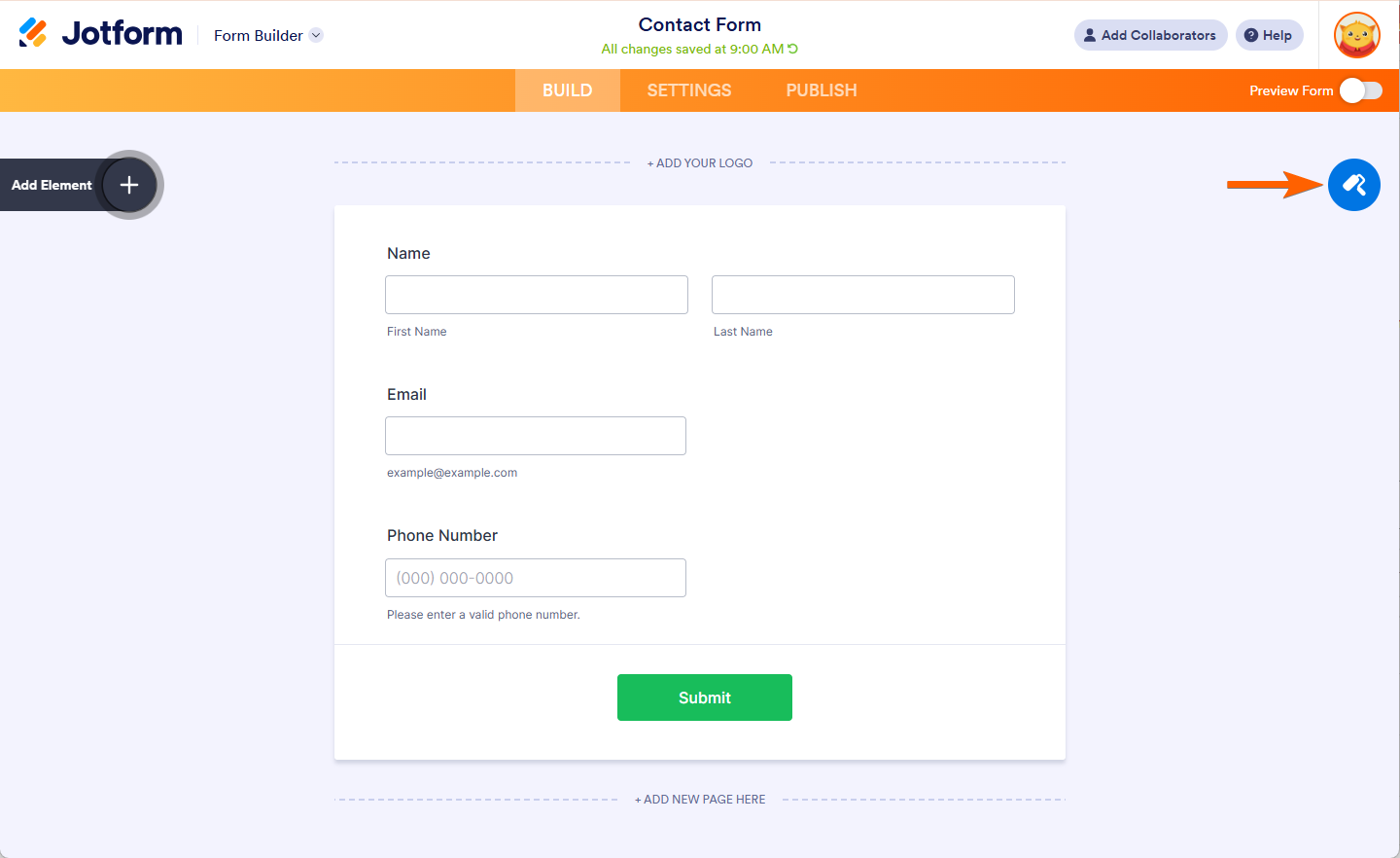
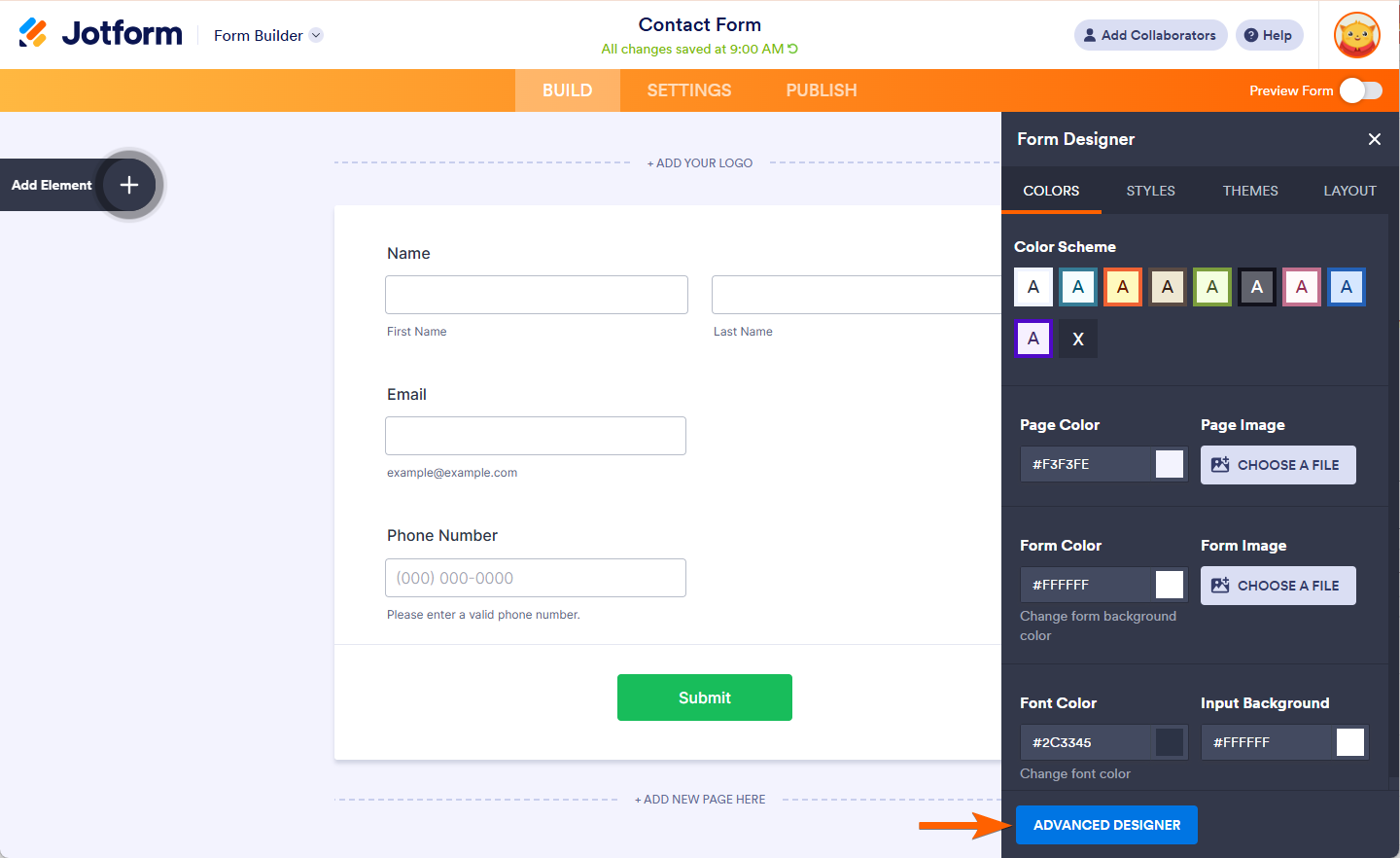
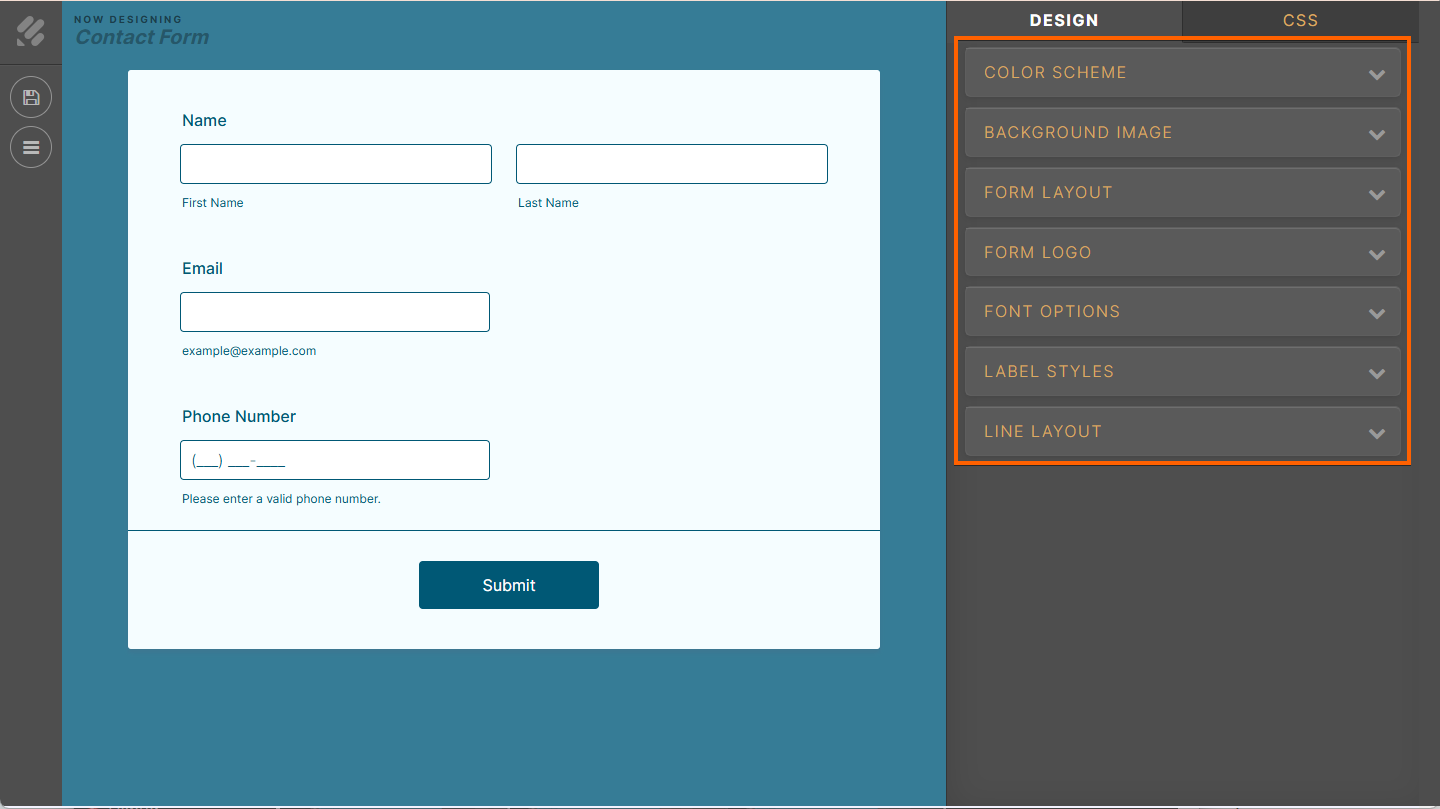
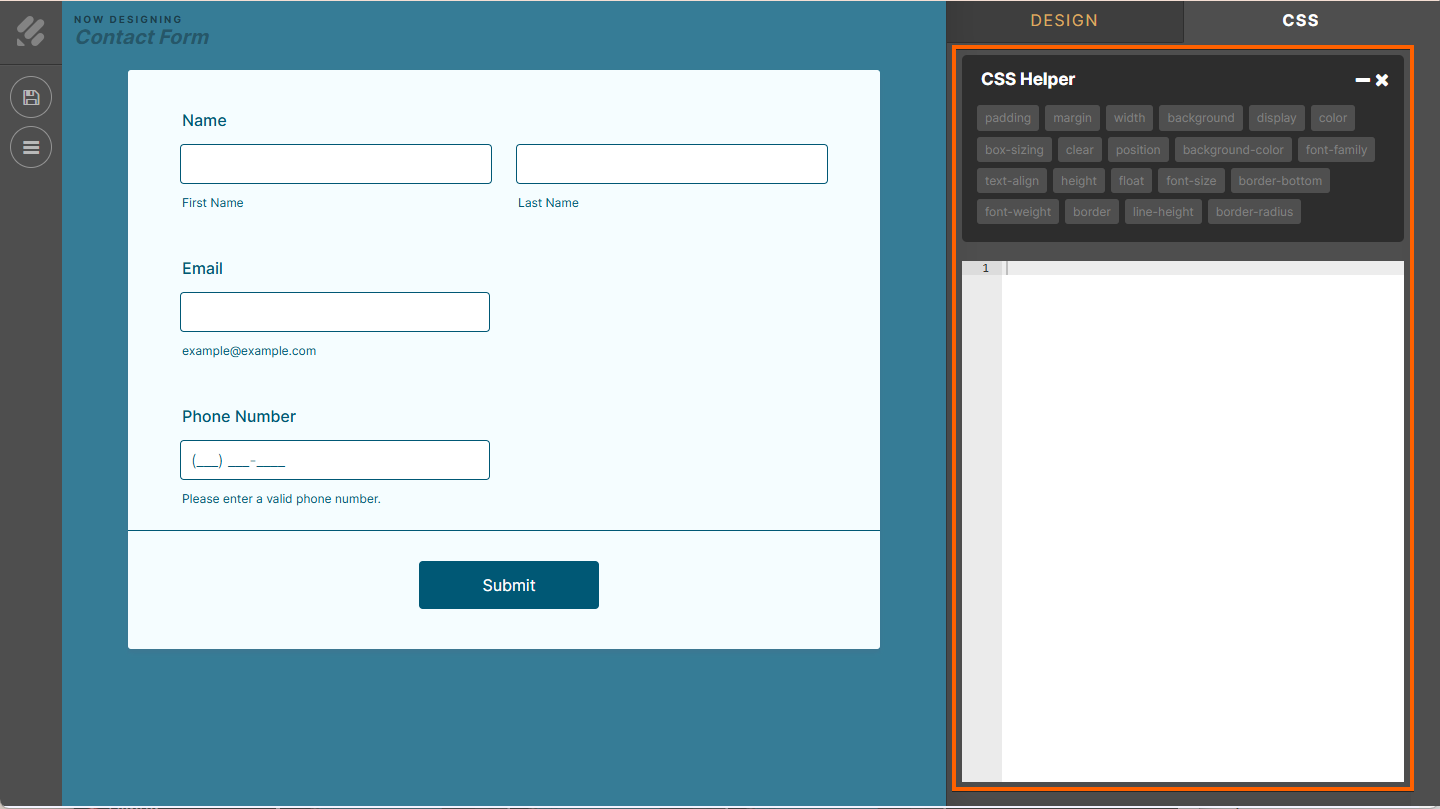
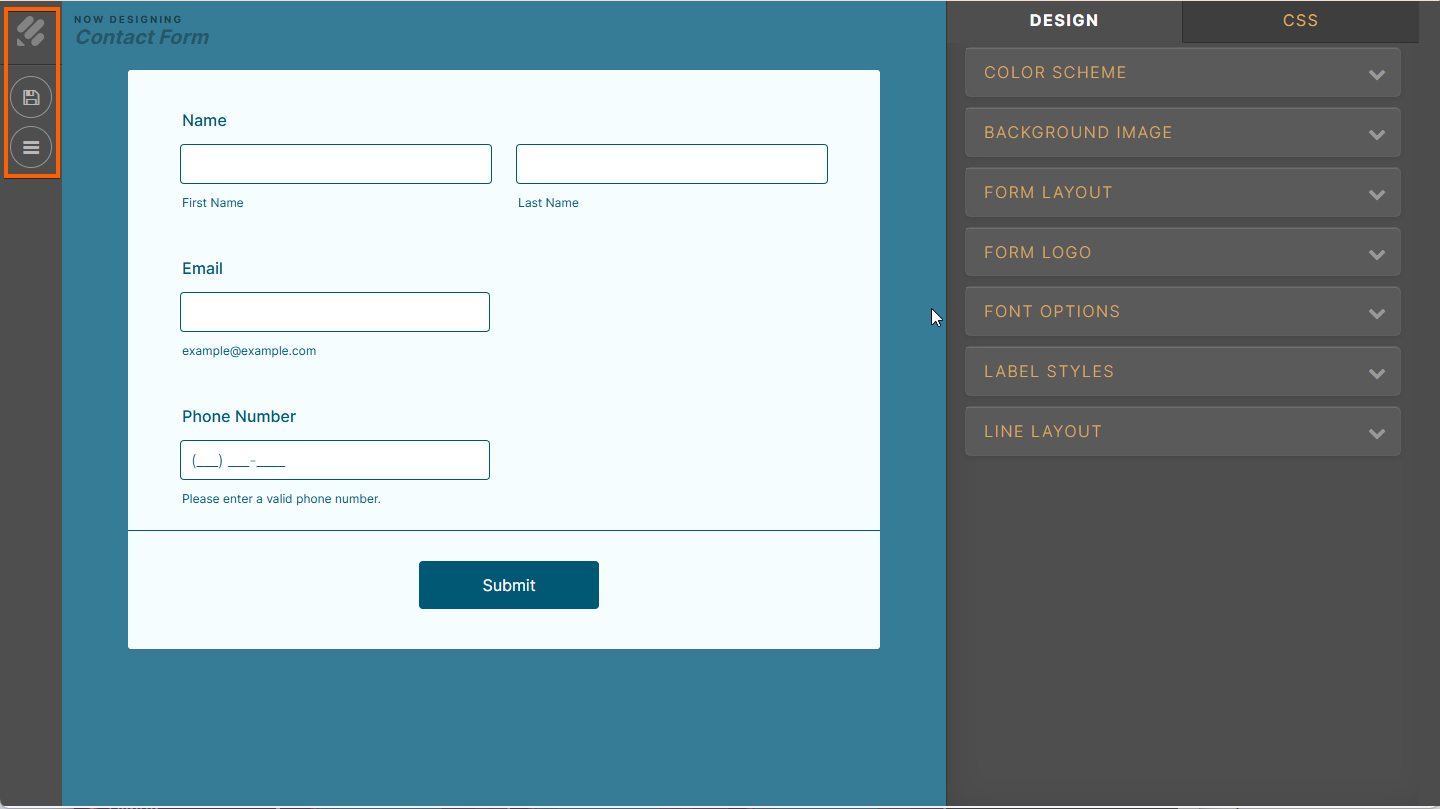

Envoyer un commentaire: